「通知設定画面」の版間の差分
提供: どこどこadプラットフォーム
(→① 通知設定一覧の確認) |
(→④ 通知設定の削除) |
||
| 23行目: | 23行目: | ||
===== ④ 通知設定の削除 ===== | ===== ④ 通知設定の削除 ===== | ||
| − | :登録した通知設定を削除します。<br/> | + | :登録した通知設定を削除します。<br/>削除手順は以下のようになります。 |
:#削除したい通知設定の「削除」ボタンをクリックします。 | :#削除したい通知設定の「削除」ボタンをクリックします。 | ||
:#通知設定削除の確認ウインドウが開きますので、問題なければ「はい」をクリックします。 | :#通知設定削除の確認ウインドウが開きますので、問題なければ「はい」をクリックします。 | ||
2016年3月1日 (火) 11:13時点における版
- ターゲティング作成
HOME画面「キャンペーン」 » キャンペーン一覧画面「ターゲティング作成」 » ターゲティング作成画面「配信条件の設定」 » 配信条件設定画面「保存して広告設定」 » 広告設定画面「通知設定へ」 » 通知設定画面 - ターゲティング設定
※ターゲティングが作成されている必要があります。
HOME画面「キャンペーン」 » キャンペーン一覧画面「ターゲティング名」 » 配信条件設定画面「保存して広告設定」 » 広告設定画面「通知設定へ」 » 通知設定画面
概要
通知設定画面には以下の機能があります。
- 通知設定一覧の確認
- 通知設定の追加
- 通知設定の編集
- 通知設定の削除
画面の機能
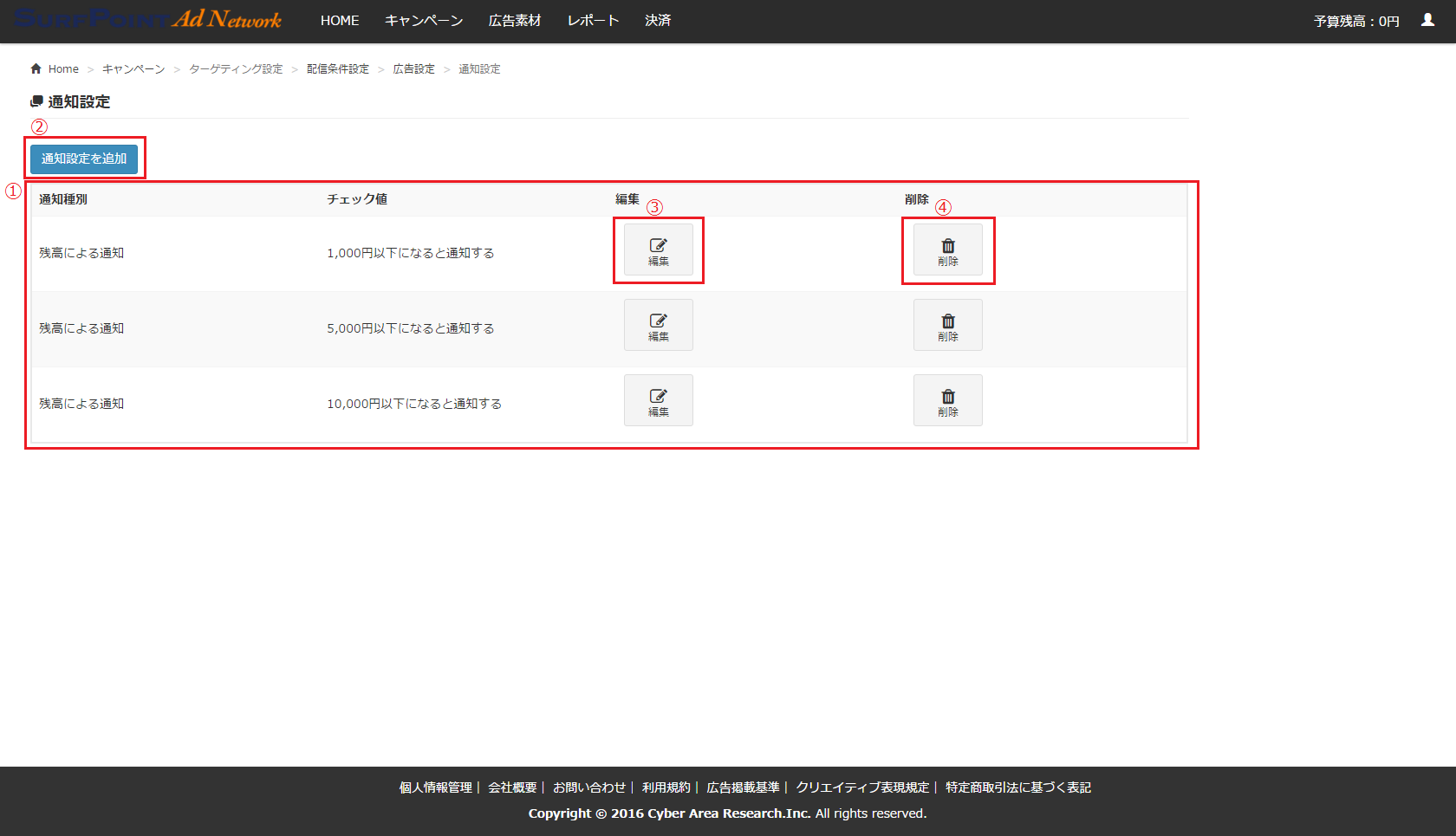
① 通知設定一覧の確認
- ターゲティングに現在設定されている通知設定の一覧が表示されます。以下の項目を確認することができます。
- 通知種別: どの値を基に通知を行うかの分類が表示されます。残高による通知と期間による通知が設定できます。
- チェック値: 通知が発生する条件の詳細が表示されます。
② 通知設定の追加
- 通知設定追加画面が表示されます。
③ 通知設定の編集
- 通知設定編集画面が表示されます。
④ 通知設定の削除
- 登録した通知設定を削除します。
削除手順は以下のようになります。- 削除したい通知設定の「削除」ボタンをクリックします。
- 通知設定削除の確認ウインドウが開きますので、問題なければ「はい」をクリックします。